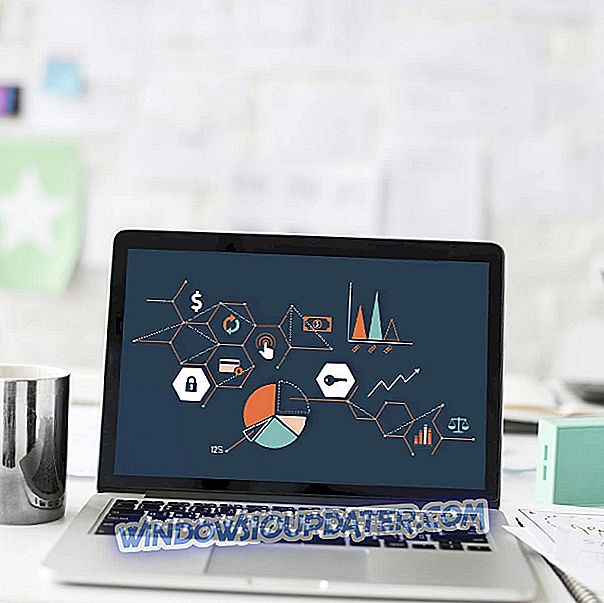Имате ли проблема са ВР-ом Виндовс 10? Без сумње, инфузија Виндовс Микед Реалитиес у ВР платформу резултирала је великом експанзијом. Успостављање виртуелне стварности може проузроковати проблеме који би могли бити прилично фрустрирајући. Стога одређене препоруке и сугестије могу бити корисне када се појаве проблеми с ВР. Шта год да је ВР питање, овде је користан водич за решавање неких од најчешћих проблема са ВР у Виндовс 10.
Најбоља рјешења за рјешавање заједничких проблема виртуалне стварности
- ПЦ Троублесхоотинг
- ВР проблеми са звуком
- ВР проблеми са контролерима
- ВР проблеми са бежичним пријемницима
- ВР проблеми са слушалицама
1. Решавање проблема са рачунаром

Сви проблеми са ВР у овој категорији захтевају следећу процедуру за оптимизацију подешавања рачунара за СтеамВР.
- Процес почиње кликом на Виндовс тастер приликом покретања, а затим откуцајте повер да бисте потражили опцију напајања. Изаберите опцију напајања и кликните на опцију Високе перформансе .
- НВИДИА Повер Манагемент треба да буде подешена на Префер максималне перформансе .
- Уверите се да је инсталиран најновији управљачки програм за АМД или НВИДИА графику.
- Подразумевани аудио уређај за репродукцију требао би бити ХТЦ-ВИВЕ-0 и осигурати да Стеам ради са администраторским привилегијама.
2. ВР проблеми са звуком

Проблеми са аудио ВР у Виндовсу 10 се лако решавају јер не представљају озбиљан или стални проблем. Пратите ове кораке да бисте решили одређене проблеме:
Нема звука, чак ни када је прикључен на Виве прикључак за слушалице
- Прво, проверите да ли су слушалице добро прикључене.
- Тестирајте позиционирање стерео звука тако што ћете кликнути десним тастером миша на икону за јачину звука у задатку. Изаберите Уређаји за репродукцију и означите подразумевани аудио уређај - 2-УСБ-Аудио уређај или ХТЦ-ВИВЕ-0. На крају, кликните десним тастером миша на означени уређај и изаберите Тест. Ово би требало да води рачуна о здравим питањима.
Када се звук не чује
Једноставно урадите следеће:
- Десним тастером миша кликните унутар СтеамВР и изаберите опцију Сеттингс, изаберите Аудио онда Аудио уређај . Ово ће вам помоћи да утврдите да ли је аудио уређај изабран или не.
Нема звука на УСБ слушалицама док је повезан са Вивеовим додатним УСБ портом
Уверите се да исправан уређај за репродукцију прима звук из СтеамВР-а.
- Да бисте то проверили, идите на СтеамВР изаберите Сеттингс> Аудио> УСБ хеадпхоне .
Проверите да ли је пренос звука у току са УСБ слушалица које су повезане са слушалицама.
- Кликните десним тастером миша на икону звука на дну.
- Из менија изаберите уређај за репродукцију .
- Кликните на жељени излазни уређај и поставите као подразумевани уређај.
- Ако на листи не можете да видите УСБ слушалице, кликните десним тастером миша на аудио уређај и означите опције Прикажи онемогућене уређаје и Прикажи прекинуте уређаје .
Када се звук изненада заустави
- Подесите подразумевани аудио уређај на звучник 2-УСБ аудио уређај .
- Уверите се да је СтеамВР још увек у раду.
- Уверите се да слушалице не спавају. Само га помакните да то исправите.
3. ВР проблеми са контролором

Различити проблеми захтијевају одговарајућа рјешења. Ево неких контролних ВР проблема које су корисници пријавили:
Проблеми са контролним таблом контролера
- Уверите се да је фирмвер контролера најновији. Да бисте проверили фирмвер, идите на СтеамВР> Девицес> Упдате Фирмваре .
- Држите притиснуто дугме Систем да бисте искључили контролер.
- Држите притиснут тастер Триггер и Грип, а затим притисните дугме Систем .
- Чули су се различити шумови осим буке снаге. Ово је индикација да је контролер укључен.
ЛЕД контролер треба да буде у правом стању

- Зелена боја означава стање спремности за Виве (потпуно напуњено и укључено).
- Плава боја означава процес повезивања. Контролери се могу упарити у овом стању.
- Трепћуће плаво означава режим парирања.
- Бела означава стање спремности за Виве пре-развојни комплет (потпуно напуњен и искључен).
- Наранџаста је индикација да се контролер пуни.
- Трепћуће црвено означава слабу батерију
Проблеми са неповезаним контролерима
- Прво се уверите да је контролер напуњен и укључен.
- Уверите се да су контролери добро прикључени на утичницу и адаптер за напајање.
- Проверите ЛЕД боје и уверите се да је све у реду.
- За потпуно црвено светло, поново покрените контролер. Држите притиснуте све тастере осим дугмета Систем и укључите контролер у рачунар помоћу микро УСБ кабла.
- Отпустите дугмад након неколико секунди.
4. ВР проблеми са бежичним пријемницима
Виве слушалице долазе са два уграђена бежична пријемника. Оне су неопходне за комуникацију са контролорима. Различита питања могу се појавити док их користите. Погледајте проблеме са проблемима ВР 10 и решења.
Не препознаје УСБ
- За овај проблем контактирајте подршку за пару.
- Пошаљите копију извештаја система такође.
Бежични прекидач није откривен
- Идите на СтреамВР и одаберите Сеттингс, затим УСБ .
- Кликните на дугме Освежи пре ажурирања статуса.
- Уверите се да је бежични пријемник 1 и 2 означен означавањем одговарајућих дугмади. Ако није, искључите уређај из рачунара. Користите други УСБ порт за повезивање бежичног пријемника.
- Сачекајте да уређај поново освежи статус.
Само ресетирајте УСБ уређаје
Понекад ресетовање уређаја може помоћи у рјешавању неких основних проблема постављања. Да бисте то урадили, следите ове кораке:
- Уверите се да искључите све каблове из рачунара пре него што почнете.
- Идите на СтеамВР> Сеттингс и затим на Девелопер .
- Кликните на Да да поништите све СтеамВР УСБ уређаје.
- Повежите каблове и поново покрените СтеамВР.
5. ВР проблеми са слушалицама

Као и сваки други уређај, слушалице долазе са својим проблемима. Ови проблеми се крећу од, не откривају се слушалице и стања ЛЕД диода за слушалице и тако даље. Ево неких решења за ове проблеме на Виндовс 10 уређајима.
Слушалице нису детектоване
- Уверите се да су слушалице прикључене.
- Повежите три наранчаста везна елемента исправно са наранџастим портовима у оквиру Линк Бок. Након тога би требало да превазиђе проблем.
Блурри хеадсет
Ово може бити проблем са интерпупиларном дистанцом (ИПД). Слике се замагљују када ИПД не исправно калибрише удаљеност коју је измјерио између очију. Да бисте решили овај проблем:
- Поставите равнало на нос само лагано поравнавајући га близу очију.
- Држите лево око затворено док гледате директно кроз десно око.
- Поравнајте крај владара, постављен до средине очију без померања.
- Покушајте да израчунате удаљеност.
Након мерења, промените ИПД мерење ручно у ВМР подешавању помоћу:
- Десним кликом на десно дугме > Сеттингс > Микед реалити > Дисплаи Хеадсет .
- Кликните на поље за мерење (одељак за калибрацију)> упишите ИПД вредност.
Проблеми са слушалицама и праћењем
Проблеми са праћењем слушалица, нарочито у ситуацији у просторији, могу бити прилично изазовни. Да бисте решили проблем са изгубљеном траком слушалица, проверите да ли је светло у ВР просторији укључено. Ова помоћ осигурава да камере имају добар поглед на околину.
Када се ради о појављивању порука о грешкама, подешавање границе би требало поново покренути са овим кораком.
- Из стартног менија или Таскбара > покрените Микед Реалити > кликните на дугме Боундари .
- Кликните на Рун Сетуп > Сет ме уп за сва искуства . Пратите кораке на екрану.
У случају када се заслон ХМД-а потпуно замрзне, једноставно поново покрените портал Микед Реалити или ПЦ.
Са горе наведеним упутством, поправљање проблема са оперативним системом Виндовс 10 више не би требало да буде толико тешко, па свакако испробајте сва наша решења.